Hvorfor ser min bærbare computer ikke routerens Wi-Fi-netværk? Hvad skal man gøre?
Vi har allerede overvejet løsninger på mange problemer, der kan opstå, når du forbinder en bærbar computer til et Wi-Fi-netværk eller under brug. Men der er et populært problem, som jeg endnu ikke har skrevet om. Dette er når den bærbare computer ikke kan se Wi-Fi-netværket. I princippet gælder problemet ikke kun bærbare computere, men også stationære computere, der er forbundet til Wi-Fi via en adapter (ekstern eller intern). Problemet, når den bærbare computer ikke kan se Wi-Fi, kan opstå i Windows XP, Windows 7, Windows 8 og endda i Windows 10. Hvis du har Windows 10 installeret, og computeren ikke kan se din router, skal du se en separat instruktion: Windows 10 ser ikke Wi-Fi-netværket. Da løsningerne der næsten er de samme, betyder det ikke noget, hvilket system din bærbare computer kører på. Nu vil vi forsøge at finde ud af, hvorfor den bærbare computer ikke ser trådløse netværk ved hjælp af eksemplet med Windows 7.
Før vi går videre til indstillinger, lad os prøve at finde ud af, hvilket problem du har. Der er to muligheder:
- Når der ikke vises Wi-Fi-netværk på listen over netværk, der er tilgængelige for forbindelse. Det vil sige, computeren finder slet ikke Wi-Fi. Men du er sikker på, at der er trådløse netværk i radius. Andre enheder ser dem.
- Og når den bærbare computer ikke kun ser dit Wi-Fi-netværk og ser andre, tilstødende netværk.
Jeg vil opdele denne artikel i sådanne to dele. Du kan straks springe til det krævede afsnit med løsningen på dit problem.
Et vigtigt punkt! Du skal kontrollere, om din router sender et Wi-Fi-netværk. Du skal sørge for, at den bærbare computer er inden for rækkevidden af Wi-Fi-netværket. Hvis andre enheder i nærheden af computeren ser trådløse netværk, men computeren ikke gør det, skal du se denne artikel yderligere. Hvis du har mistanke om, at problemet er i routeren, skal du læse denne artikel: Routeren distribuerer ikke Internettet via Wi-Fi. Hvad skal man gøre?
Et andet vigtigt punkt. Hvis du har en fejl "Ingen tilgængelige forbindelser" på din computer og et rødt kryds ved siden af Wi-Fi-forbindelsesikonet, er der en separat instruktion til Windows 7 om at løse denne fejl.
Hvorfor kan min bærbare computer ikke se trådløse netværk (ingen)?
Mest populære årsager:
- Der er ingen tilgængelige netværk i radius (vi har allerede udelukket dette)
- Den trådløse adapterdriver er ikke installeret, og den kan derfor ikke finde trådløse netværk. Eller driveren er installeret, men fungerer ikke korrekt.
- Wi-Fi på den bærbare computer er lige slukket.
- Det sker, at Wi-Fi-modtageren simpelthen er defekt eller deaktiveret (for eksempel når du rengør en bærbar computer for støv).
Men oftest er problemet naturligvis i den slukkede trådløse adapter eller i mangel af den nødvendige driver. Vi vil nu overveje dette.
Til at begynde med vil jeg råde dig til bare at forbinde din bærbare computer til et trådløst netværk ved hjælp af denne instruktion. Og en separat instruktion til tilslutning i Windows 10. Måske vil du lykkes, og du behøver ikke at grave i indstillingerne.
Kontrol af den trådløse adapterdriver
Hvis du ser et forbindelsesikon i form af en computer med et rødt kryds på din meddelelseslinje, er driveren sandsynligvis ikke installeret.
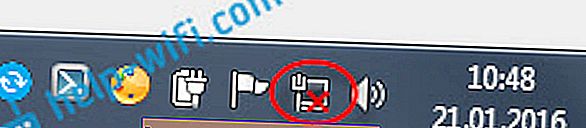
For at kontrollere er vi nødt til at gå til enhedsadministratoren. Åbn Start- menuen , højreklik på Computer , og vælg Administrer . Gå til fanen Enhedshåndtering i det nye vindue . Åbn sektionen Netværkskort , og se om der er en adapter med ordene "Wi-Fi" eller "Trådløs" i navnet. Det ser sådan ud:
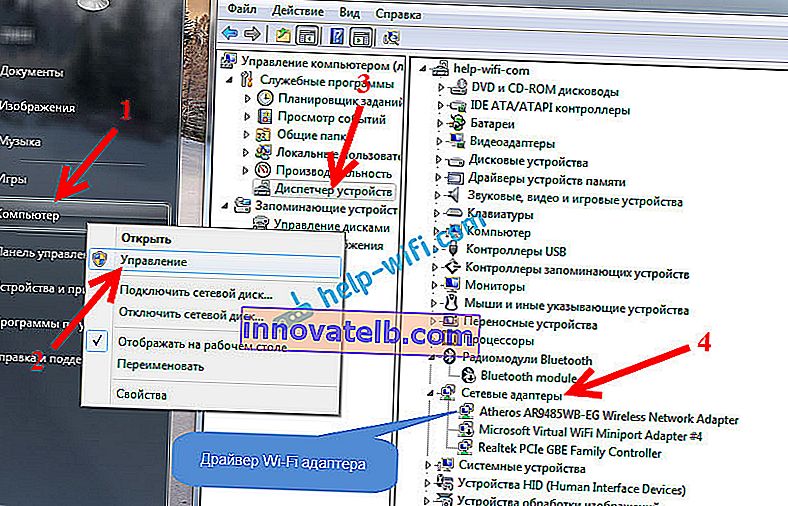
Hvis en sådan adapter ikke er der, vises der i dette tilfælde som regel kun en adapter (netværkskort) der, så skal den installeres. Hvis det er der, skal det være uden nogen ikoner, som jeg har i skærmbilledet ovenfor. Hvis der er et ikon i nærheden af Wi-Fi-adapteren, skal du højreklikke på det og vælge Aktivér . Du skal sandsynligvis installere den krævede driver. Vi har en separat installationsvejledning: //help-wifi.com/raznye-sovety-dlya-windows/kak-ustanovit-drajvera-na-wi-fi-adapter-v-windows-7/.
Hvis alt er i orden med driveren, så lad os kontrollere, om Wi-Fi er aktiveret på din computer .
Højreklik på ikonet netværksforbindelse, og vælg Netværks- og delingscenter Centre . Vælg derefter Skift adapterindstillinger .

Højreklik derefter på adapteren til trådløs netværksforbindelse (eller trådløst netværk) og vælg Aktiver .

Derefter skal computeren se de trådløse netværk, og du kan oprette forbindelse til dit Wi-Fi-netværk uden problemer.
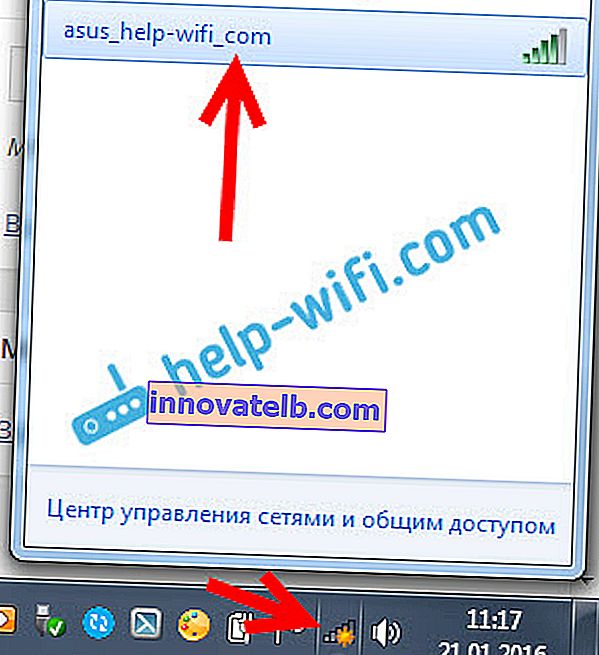
Du har muligvis slukket for trådløse netværk ved hjælp af en tastaturgenvej på din bærbare computer. Du skal kontrollere, mere detaljeret skrev jeg om dette i artiklen: Sådan tændes Wi-Fi på en bærbar computer med Windows 7?. Og hvis du har et dusin: hvordan du tænder Wi-Fi i Windows 10.
Efter disse trin skal alt fungere for dig. Det vigtigste er, at Wi-Fi-netværksikonet med en gul stjerne vises, det betyder, at der er netværk tilgængelige til forbindelse.
Den bærbare computer kan ikke se mit Wi-Fi, mens andre kan se det. Løsning.
Hvis vi ovenfor overvejede situationen, hvor trådløse netværk overhovedet ikke vises på en bærbar computer, vil vi nu finde ud af, hvorfor den bærbare computer ikke kun ser et Wi-Fi-netværk, vi har brug for. Og andre tilstødende netværk vises på listen over tilgængelige netværk. Dette problem vises oftere på mobile enheder: smartphones og tablets. Men computere er ingen undtagelse.
I dette tilfælde skal problemet allerede ledes efter på siden af Wi-Fi-routeren. Næsten altid er løsningen den samme: skift Wi-Fi-netværkskanal . Hvis routeren selv, eller du manuelt indstiller den statiske 13-kanal i indstillingerne, vil computeren sandsynligvis ikke se netværket. Derfor skal du kontrollere og ændre kanalen i routerindstillingerne. Hvordan man skifter kanal på forskellige routere, skrev jeg i artiklen: Hvordan finder jeg en gratis Wi-Fi-kanal og skifter kanal på en router?
For eksempel at ændre kanalen til Tp-Link. Du kan ændre det i indstillingerne på fanen Trådløs. Prøv at indstille en statisk kanal (sæt bare ikke 12 og 13), eller indstil Auto.

Glem ikke at gemme dine indstillinger og genstarte din router. Derefter skal dit hjemmenetværk vises på listen over tilgængelige.
Hvis det ikke hjælper, kan du stadig ændre navnet på Wi-Fi-netværket. Du kan også gøre dette i indstillingerne på fanen med de trådløse netværksindstillinger.
Et andet tip: prøv at flytte din bærbare computer tættere på routeren eller omvendt. Måske er dette problemet. Der er ofte tidspunkter, hvor Wi-Fi generelt fanger nær routeren, men ikke fungerer i kort afstand. Dette er bestemt ikke normalt, men jeg kender ingen specifik løsning. Prøv igen at eksperimentere med kanaler.